Terminal
Command lines 혹은 consoles로 알려진 터미널을 사용하면 GUI(Graphical User Interface)를 사용하지 않고 컴퓨터에서 작업을 수행하고 자동화할 수 있다
터미널이란 컴퓨터와 사용자 간 소통을 위한 인터페이스이다
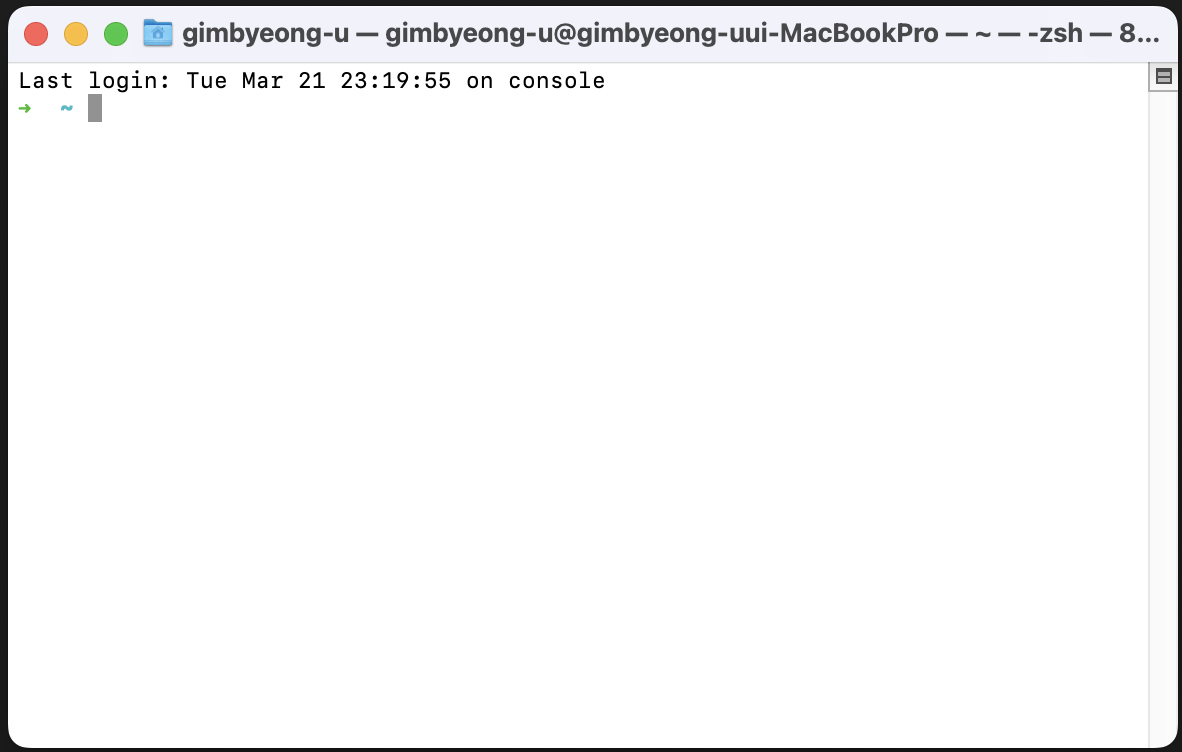
터미널을 사용하면 키보드만으로 다양한 동작을 할 수 있어서, 코딩적인 부분 외에도 유용한 경우가 있다
CLI(Command Line Interface): 화면에서 마우스 등을 이용해 컴퓨터를 조작하는 것이 아닌 터미널에서 텍스트를 통해 컴퓨터를 조작하는 명령어 기반의 인터페이스
GUI(Graphical User Interface): CLI와 다르게 화면에서 마우스를 통해 컴퓨터를 조작하는 그래픽 기반의 유저 인터페이스
터미널 실행(Mac OS 기준)
Mac OS
command + space를 누르고 '터미널' 혹은 'terminal'이라고 입력하면 실행됨
Window OS
윈도우 검색 창에 cmd 입력 후 '명령 프롬프트'앱 실행
탐색하기
ls: 현재 경로에 존재하는 파일/폴더 확인- list의 약자로, 현재 자신의 위치에 있는 파일의 위치와 폴더들을 확인하는 명령어
pwd: 현재 위치한 경로 출력- print working directory의 약자로, 현재 어떤 경로의 디렉토리에 있는지 출력해주는 명령어
cd: 디렉토리 이동- change directory의 약자로, 경로를 이동할 때 사용하는 명령어
cd ..: 폴더 밖으로 이동하고 싶을 때 사용하는 명령어
파일/폴더 관리
touch: 파일 생성- 파일을 생성하는 명령어. touch 뒤에 파일명 적으면 됨
mkdir: 폴더 생성- make directory의 약자로, 새로운 폴더를 생성하는 명령어
cat: 파일 확인- concatenate의 약자로, 파일의 내용을 확인하는 명령어
rm: 파일 삭제- remove의 약자로, 파일을 삭제하는 명령어
rmdir: 폴더 삭제- remove directory의 약자로, 폴더를 삭제하는 명령어
- 폴더 내부에 파일이 없을 때 사용 가능
rm -r: 파일을 갖고 있는 폴더 삭제rmdir명령어로 삭제한 폴더는 내부에 파일이 없는 빈 폴더이다- 내부에 파일이 있는 폴더를
rmdir로 삭제하면 'Directory not empty'라는 에러가 출력된다 - 파일을 다 삭제한 후
rmdir을 실행해도 되지만rm -r명령어를 사용하는 것이 편리하다
- 마이너스 표시를 붙이는 것은 recursive를 뜻하는 r 옵션임
-
mv: 파일/폴더 이동시키기, 이름 변경하기- move의 약자로, 파일이나 폴더를 이동시키는 명령어
mv + 이동시킬 파일/폴더 + 이동시킬 디렉토리- mv 명령어를 통해 파일 이름을 변경할 수도 있다
mv + 파일이름 + 변경할 파일 이름
기타 명령어
clear: 터미널 정리- 터미널 화면이 길어지고 지저분해질때
clear명령어를 사용하면 터미널 창이 처음 실행했을 때처럼 바뀜
- 터미널 화면이 길어지고 지저분해질때
histroy: 이전에 사용한 명령어들을 확인할 수 있는 명령어- 실행시키면 번호와 명령어가 나열됨
- 이때
!+번호를 입력하면, 해당 번호에 맞는 명령어가 실행됨
man: 명령어 매뉴얼 확인man + 원하는 명령어- manual의 약자로, 원하는 명령어의 매뉴얼을 확인할 수 있다
- 명령어의 이름, 설명, 옵션 등 다양한 정보가 나타난다
- 원래의 화면으로 나가고 싶은 경우
q입력하면 나가게 된다
추가적으로 알게되는 명령어가 있으면 추가할 예정
반응형
'IT > Backend' 카테고리의 다른 글
| 일반적인 운영체제 동작방식 (0) | 2023.03.23 |
|---|---|
| 호스팅이란? (0) | 2023.03.22 |
| Domain Name (0) | 2023.03.22 |
| DNS (0) | 2023.03.22 |
| 브라우저는 어떻게 동작하는가? (0) | 2023.03.21 |